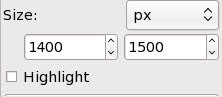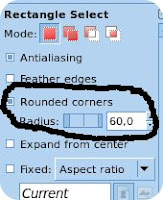Saat ini telah tersedia layanan akses ke Digital Library-nya ScienceDirect. Layanan ini diberikan oleh Kementrian Ristek ke LPNK (Lembaga Pemerintah Non Kementrian) di bawah Kemenristek. LPNK tersebut adalah Bakosurtanal, Bapeten, Batan, BPPT, BSN. Layanan ini diberikan hanya untuk satu node per LPNK. Bagi pegawai Batan, untuk mendapatkan layanan ke ScienceDirect harus menghubungi pustakawan di satker PPIN yang ada di Puspiptek Serpong via e-mail. Berdasarkan data pada email tersebut, pustakawan akan membantu men-download-kan artikel yang diinginkan. Untuk itu data yang spesifik dari artikel yang diinginkan harus diinformasikan ke pustakawan.

Untuk mengetahui jenis artikel yang dibutuhkan, pegawai dapat mengakses situs
www.sciencedirect.com. Melalui situs ini, silahkan cari artikel yang dibutuhkan. Pada dasarnya setiap orang bisa mengakses situs ScienceDirect, namun sebatas user Guest. Hal ini akan terlihat pada pojok kanan atas. Namun untuk komputer tertentu yang sudah didaftarkan ke ScienceDirect, tulisan Guest tidak akan muncul.

Perbedaan mendasar Guest dan Member adalah ada tidaknya menu untuk men-download artikel dalam format PDF. Hal ini akan terlihat jika hasil proses pencarian sudah ditampilkan. Untuk user Guest, maka tidak akan ditemui menu "Download multiple PFDs". Sementara untuk user Guest hanya ada menu "Export citations" dan "Open all previews".
Suatu kali saya mencoba men-downlaod artikel "Calculation of cyclotron rf systems" dengan pengarang "W. Van Genderen" ternyata muncul pesan sbb:
Unfortunately we are unable to process your request.The Document Download Manager on ScienceDirect is only compatible with Microsoft Windows XP / Windows 7 operating systems, with Firefox version 2 and 3, Internet Explorer versions 6 and 7 and 8, and Chrome 4.X; MAC Snow Leopard with Safari 3.X.To continue downloading your selected PDF articles, please close this window and either:select View PDF on the article pages in ScienceDirect:downloading a PDF from the article pageTampaknya komputer harus menggunakan OS Windows XP ketimbang menggunakan Fedora 11. Jika menggunakan Fedora 11, akan tampak pesan di atas. Kemudian saya beralih menggunakan komputer yang berbasis WindowsXP. Sebagian artikel bisa di-download PDF full text-nya dan sebagian lagi tidak bisa, hanya abstraknya saja.
Artikel yang telah dicoba untuk di-download dengan WindowsXP :A review of REE tracer method used in soil erosion studies
Ming Yong Zhu, Shu Duan Tan, Wen Zhi Liu and Quan Fa Zhang
Agricultural science in china
Vol.9, issue 8, august 2010, pages : 1167 - 1174
Keyword ke ScienceDirect :
All fields : A review of REE tracer method
Author : Ming Yong Zhu
Status : OK
Stable rare earth element tracers to evaluate soil erosion
Pu Ling Liu, Jun Liang Tian, Pei Hua Zhou, Ming Yi Yang and Hui Shi
Soil and Tillage Research
Vol. 76, issue 2, april 2004, pages : 147 - 155
Keyword ke ScienceDirect :
All fields : Stable rare earth element tracers
Author : Pu Ling Liu
Status :
hanya abstrakQuantitative Determination of Red Soil Erosion by An Eu tracer method
Wude Yang, Zhaoqian Wang, Guoping Sui and Guangwei Ding
Soil and Tillage Research
Vol. 101, issue 1-2, September - October 2008, pages : 52 - 56
Keyword ke ScienceDirect :
All fields : Quantitative Determination of Red Soil
Author : Wude Yang
Status : OK
Calculation of cyclotron rf systems Original Research Article
Nuclear Instruments and Methods in Physics Research Section A: Accelerators, Spectrometers, Detectors and Associated Equipment,
W. Van Genderen, J. A. Van Der Heide, W. Bräutigam
Volume 258, Issue 2, 1 August 1987, Pages 161-169
Keyword ke ScienceDirect :
All fields : Calculation of cyclotron rf systems
Author : W. Van Genderen
Status :
hanya abstrakKetika saya mencoba men-download PDF full text artikel lain di Jurnal "Nuclear Instruments and Methods in Physics Research Section A: Accelerators, Spectrometers, Detectors and Associated Equipment", yaitu artikel :
- CW operation on APF-IH linac as a heavy ion implanter Original Research Article, Pages 485-491, Liang Lu, Toshiyuki Hattori, Noriyosu Hayashizaki
- Radiation shielding considerations against gas bremsstrahlung for the BioXAS beamlines at the Canadian Light Source Original Research Article, Pages 492-501, Juhachi Asai, Ian Coulthard
tampaknya sukses. Sehingga pertanyaannya, kenapa PDF full text artikel "Calculation of cyclotron rf systems Original Research Article" tidak bisa di-download? Ada kemungkinan bukan karena jenis langganan ke ScienceDirect, tetapi memang kebijakan dari ScienceDirect.
Untuk mengetahui apakah PDF full text bisa di-download atau tidak, bisa dicek dari ikon disebelah kanan nomor urut artikel. Kalau kursor diarahkan ke ikon tersebut, akan ada dua pull up message:
- You are not entitled to access the full text of this document (ikon warna hitam)
- You are entitled to access the full text of this document (ikon warna hijau)
Sayangnya pesan ini hanya ada di komputer yang sudah teregistrasi atau komputer member. Di komputer non member atau guest, semuanya menghasilkan pesan "
You are not entitled to access the full text of this document".
Lihat juga :
http://pharmatext2010.blogspot.com/ScienceDirect :
http://home.uprm.edu/biblioteca/applogin.php?url=88
U: 802085804
P: keishla27
IEEE Xplore
http://home.uprm.edu/biblioteca/applogin.php?url=56
U: 802085804
P: keishla27
SpringerLink
http://ezproxy.wccnet.edu/login?url=http://springerlink.com/
Wiley Online Library
http://ezproxy.ukzn.ac.za:2048/login?url=http://www3.interscience.wiley.com/search/allsearch
U : heat
P : heat
Oxford Journals | Life Sciences | ABBS
http://ezproxy.wccnet.edu/login?url=http://abbs.oxfordjournals.org/
IngentaConnect
http://ezproxy.wccnet.edu/login?url=http://www.ingentaconnect.com/
 Untuk melakukan pengaturan dan pemantauan HP BladeSystem c3000 Enclosure dapat dilakukan melalui beberapa cara, diantaranya melalui web browser dan melalui Insight Display. Pada kesempatan ini akses ke HP BladeSystem Enclosure akan menggunakan web browser. Untuk itu dibutuhkan koneksi antara komputer dengan Enclosure. Koneksi menggunakan kabel UTP dan Ethernet Switch. Pasang kabel UTP ke Enclosure melalui port iLO/Onboard Administrator Port di panel bagian belakang Enclosure.
Untuk melakukan pengaturan dan pemantauan HP BladeSystem c3000 Enclosure dapat dilakukan melalui beberapa cara, diantaranya melalui web browser dan melalui Insight Display. Pada kesempatan ini akses ke HP BladeSystem Enclosure akan menggunakan web browser. Untuk itu dibutuhkan koneksi antara komputer dengan Enclosure. Koneksi menggunakan kabel UTP dan Ethernet Switch. Pasang kabel UTP ke Enclosure melalui port iLO/Onboard Administrator Port di panel bagian belakang Enclosure. Cara men-setting IP Address Enclosure dilakukan dengan memanfaatkan Insight Display beserta tombol-tombolnya. Tombol yang tersedi memang tidak banyak, yaitu panah atas, panah bawah, OK, panah kanan dan panah kiri. Namun ini sudah cukup bagi kami untuk men-setting. Langkah-langkah yang dilakukan untuk men-setting IP Address Enclosure adalah sbb :
Cara men-setting IP Address Enclosure dilakukan dengan memanfaatkan Insight Display beserta tombol-tombolnya. Tombol yang tersedi memang tidak banyak, yaitu panah atas, panah bawah, OK, panah kanan dan panah kiri. Namun ini sudah cukup bagi kami untuk men-setting. Langkah-langkah yang dilakukan untuk men-setting IP Address Enclosure adalah sbb :